Ori de câte ori este lansat un nou model de iPhone, există întotdeauna potențialul ca dispozitivul să prezinte diferite metode pentru a încerca să repornească, să oprească sau să depaneze. Acesta include noul iPhone 14, în ciuda faptului că păstrează același design ca și seria iPhone 12 și iPhone 13. Și indiferent de câte ori Apple ne spune că produsele sale „pur și simplu funcționează”, există încă momente în care ar putea fi necesar să forțați iPhone-ul să repornească.
Lectură aferentă
- Apple anunță iPhone 14 și iPhone 14 Plus, renunțând la Mini
- Ceea ce Apple nu a anunțat la evenimentul său iPhone 14
- Ce este Dynamic Island pe iPhone 14 Pro?
- iPhone 13 vs iPhone 14: ar trebui să faceți upgrade?
- Totul a fost anunțat la evenimentul Apple iPhone 14
Înainte de a începe, toate metodele următoare se aplică modelelor de iPhone 14, iar majoritatea modelelor de iPhone nu includ un buton de pornire. Din acest motiv, trebuie să vă bazați pe butoanele de sus/jos și laterale pentru a porni și opri iPhone-ul sau pentru a intra în modul de recuperare dacă ceva nu merge bine.
Porniți/Opriți iPhone 14
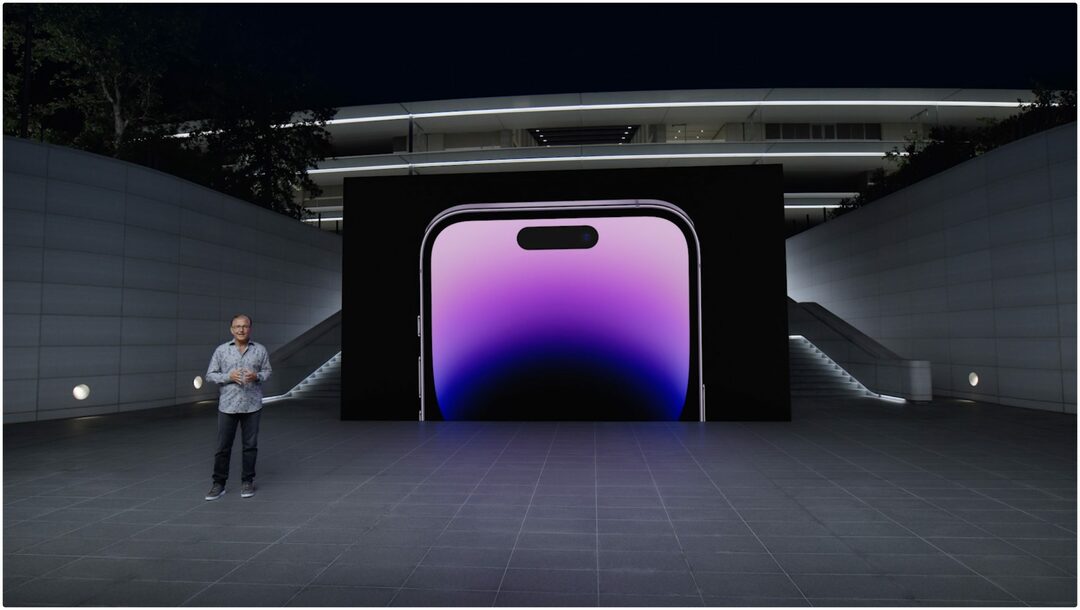
Procesul de pornire și oprire a iPhone-ului dvs. 14 nu este diferit de ceea ce am văzut de când a fost anunțat iPhone X. Doar apăsarea lungă a butonului lateral nu va face altceva decât să invoceți Siri, așa că va trebui să utilizați și unul dintre butoanele de volum.
- Apăsați și mențineți apăsat Buton lateral fie cu Creșterea volumului sau Volum scăzut butoane în același timp.
- Odata ce Glisați la Oprire apare glisorul, glisați comutatorul pentru a vă opri iPhone 14.
Există și o altă modalitate de a vă opri iPhone-ul 14 și este prin meniul Setări. Aceasta este o adăugare relativ nouă și este grozavă pentru cei care au un buton de pornire defect.
- Deschide Setări aplicația pe iPhone.
- Atingeți General.
- Derulați până la capătul paginii.
- Atingeți Închide.
- Glisați butonul de pornire pe ecran pentru a vă opri iPhone-ul.
Reporniți forțat iPhone 14
Procesul de a forța iPhone-ul dvs. 14 să repornească poate fi puțin frustrant, deoarece trebuie să efectuați pașii destul de repede succesiv.
- apasă pe VolumSus butonul și eliberați.
- apasă pe Volum scăzut butonul și eliberați.
- Apăsați și mențineți apăsat butonul lateral timp de 10-15 secunde până când iPhone-ul se repornește.
În cazul în care ați urmat pașii de mai sus și iPhone-ul nu se repornește, poate doriți să încercați să apăsați butoanele într-o secvență mai rapidă. Momentul este esențial, deoarece va trebui să vă asigurați că iPhone-ul recunoaște ceea ce încercați să faceți.
Intrați în modul de recuperare pe iPhone 14
Dacă aveți nevoie (sau doriți) să intrați în modul de recuperare pe iPhone 14, mai întâi va trebui să vă asigurați că iPhone-ul și computerul dvs. „au încredere” unul în celălalt. Dacă nu, ați putea ajunge să întâmpinați mai multe probleme, inclusiv să nu puteți intra deloc în modul de recuperare. În acel moment, puteți încerca modul DFU enumerat mai jos sau este posibil să aveți nevoie doar să mergeți la Apple Store local.
- Conectați iPhone 14 la computer folosind un cablu USB la Lightning.
- Dacă este prima dată când vă conectați fizic iPhone-ul la computer, așteptați să apară mesajul „Încredeți-vă în acest computer”. Odată ce o face, atingeți Încredere buton.
- apasă pe VolumSus butonul și eliberați.
- apasă pe Volum scăzut butonul și eliberați.
- Apăsați și mențineți apăsat Buton lateral până când vezi imaginea „Conectează-te la computer” apare pe iPhone.
După ce ați intrat în modul de recuperare, ar trebui să vedeți că apare un prompt Finder care vă informează că iPhone-ul este în modul. Apoi, veți primi solicitări pentru a actualiza la cea mai recentă versiune de iOS în timp ce vă păstrați datele sau la Restaurați iOS, care șterge complet spațiul de stocare al iPhone-ului în timpul instalării celei mai recente versiuni de iOS.
Intrați în modul DFU pe iPhone 14
Pentru acele ocazii foarte rare, când trebuie să vă puneți iPhone 14 în modul DFU pentru a depana sau a restabili iPhone-ul complet folosind Mac-ul dvs., iată secvența pașilor. Ca o notă, secvențele de butoane de volum și laterale trebuie făcute mai rapid pentru ca modul de recuperare să apară corect.
- Conectați iPhone 14 la computer folosind un cablu USB la Lightning.
- Dacă este prima dată când vă conectați fizic iPhone-ul la computer, așteptați să apară mesajul „Încredeți-vă în acest computer”. Odată ce o face, atingeți Încredere buton.
- apasă pe Creșterea volumului butonul și eliberați.
- apasă pe Volum scăzut butonul și eliberați.
- Apăsați și mențineți apăsat Buton lateral timp de 10 secunde.
- În timp ce țineți apăsat butonul lateral, apăsați și mențineți apăsat butonul Volum scăzut butonul pentru 5 secunde.
- Eliberați butonul lateral, dar continuați apăsat butonul Volum scăzut butonul pentru încă 10 secunde.
Dacă ați intrat cu succes în modul DFU cu iPhone 14, atunci ecranul ar trebui să rămână negru pe iPhone. Nu veți vedea nicio solicitare pe ecran, permițându-vă să continuați folosind Mac-ul.
Ieșiți din modul DFU pe iPhone 14
După ce ați finalizat sesiunea de depanare cu modul DFU pe iPhone 14, iată cum puteți ieși din acel mod:
- apasă pe Creșterea volumului butonul și eliberați.
- apasă pe Volum scăzut butonul și eliberați.
- Apăsați și mențineți apăsat Buton lateral până când apare logo-ul Apple.
Odată ce apare logo-ul Apple, nu mai țineți apăsat butonul lateral. Cu toate acestea, poate dura ceva timp până când iPhone-ul tău pornește înapoi la ecranul de blocare.
Concluzie

Probabilitatea ca să aveți nevoie să reporniți iPhone-ul în mod regulat este foarte mică și probabil că nu se va întâmpla foarte des. Și șansele de a fi nevoie să utilizați fie modul de recuperare, fie modul DFU sunt și mai mici. Cu toate acestea, dacă ești ca noi și îți place să sari în trenul beta pentru a testa noi funcții, a ști cum să intri în aceste moduri diferite te poate economisi mult timp și dureri de cap. Dacă într-adevăr întâmpinați probleme serioase cu iPhone 14, vă recomandăm să contactați asistența Apple sau să duceți telefonul la Apple Store local.
Andrew este un scriitor independent, bazat pe Coasta de Est a SUA.
De-a lungul anilor, a scris pentru o varietate de site-uri, inclusiv iMore, Android Central, Phandroid și alte câteva. Acum, își petrece zilele lucrând pentru o companie HVAC, în timp ce noaptea lucrează la lumina lunii ca scriitor independent.